想知道在12306中怎样添加乘车人吗?以下就是在12306中添加乘车人的具体操作,赶紧来看看吧,希望能帮助到大家哦!
12306添加乘车人图文教程:
首先打开12306的网站,然后输入我们的用户名和密码登录,没有账号的先注册,注册后,再进行下面的操作
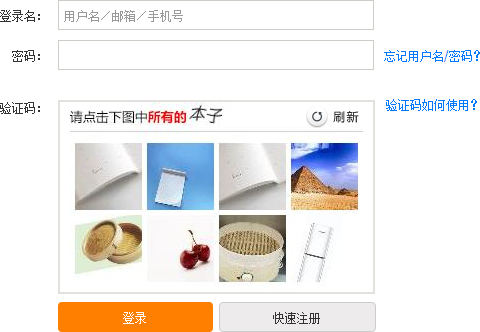
登录12306后,点击右上角的“我的12306”如下图红色方框所示,
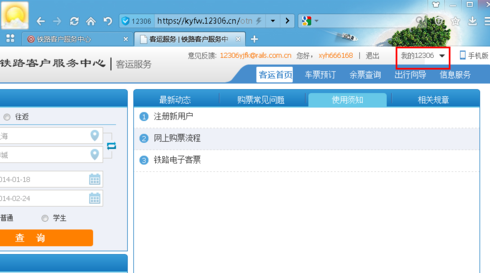
在打开的我的12306页面的左边菜单列表中点击打开最下面的常用信息管理下面的“常用联系人”

点击“常用联系人”后,就打开如下所示页面,默认会显示我们已经添加的联系人,若是没有添加,可以点击如下图红色方框内所示的“添加”按钮来添加
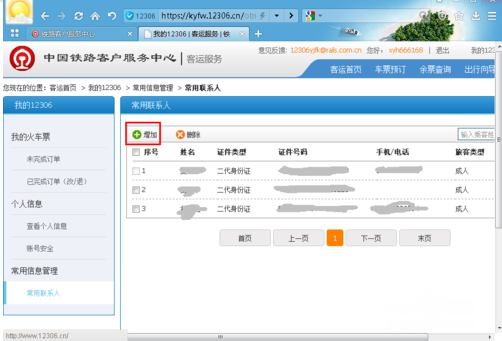
点击添加按钮后会弹出如下图所示的“添加常用联系人”对话框
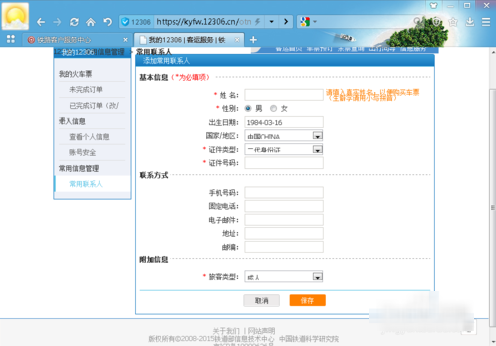
图中有 红色 * 号的是必须填写的,如下图红色方框标注的项目,其它项目可以不用填写,填写完后,点击下面的“保存”按钮
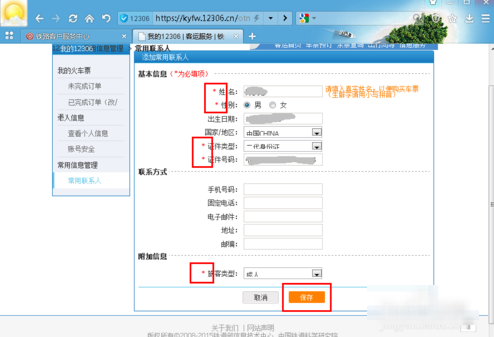
点击“保存”按钮后,系统就会帮我们将我们的联系人信息添加到12306众,添加成功后,会弹出如下图所示的对话框,点击确定按钮关闭对话框
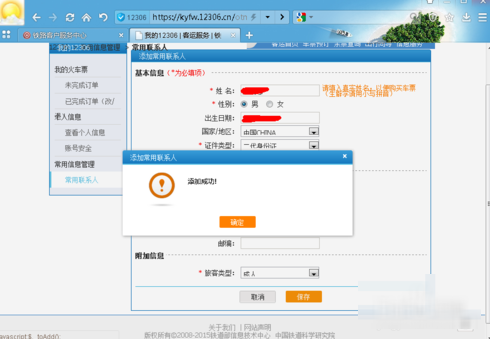
添加完成后,可以在常用联系人里面看到我们的添加的联系人信息

以上就是在12306中添加乘车人的具体操作,希望可以帮助到大家。
 天极下载
天极下载































































